VirtualBox är en kraftfull, fri, öppen källkod, funktionsrik, hög prestanda och plattformsoberoende x86 och AMD64/Intel64 virtualiseringsprogram för företag och hemmabruk. Den körs på Linux, Windows, Macintosh samt Solaris-värdar.
i den här artikeln visar vi hur du installerar VirtualBox 6.1 På Fedora 31-distributionen med det officiella Yum-förvaret.
Obs: Om du använder systemet som en vanlig eller administrativ användare, använd kommandot sudo för att få root-behörigheter för att köra de flesta om inte alla kommandon i den här artikeln.
ladda ner VirtualBox Repo på Fedora 31
för att installera VirtualBox på Fedora Linux 30 måste du först ladda nervirtualbox.repo konfigurationsfilen med följande wget-kommando.
# wget http://download.virtualbox.org/virtualbox/rpm/fedora/virtualbox.repo -P /etc/yum.repos.d/
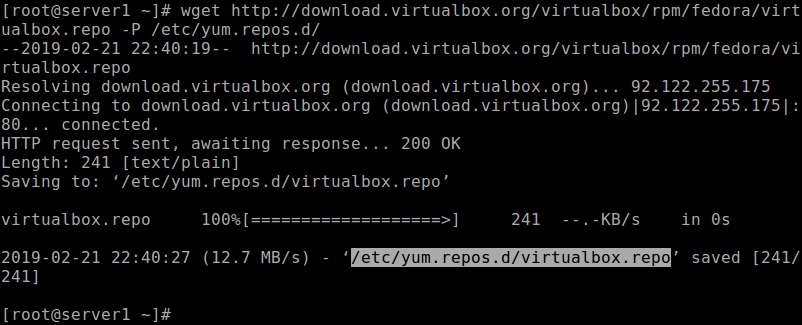
uppdatera sedan de installerade paketen på systemet och importera VirtualBox public key genom att köra följande DNF-kommando. Detta säkerställer att alla systemuppdateringar är installerade och att systemet kör den mest uppdaterade kärnan som ingår i distributionen.
# dnf update
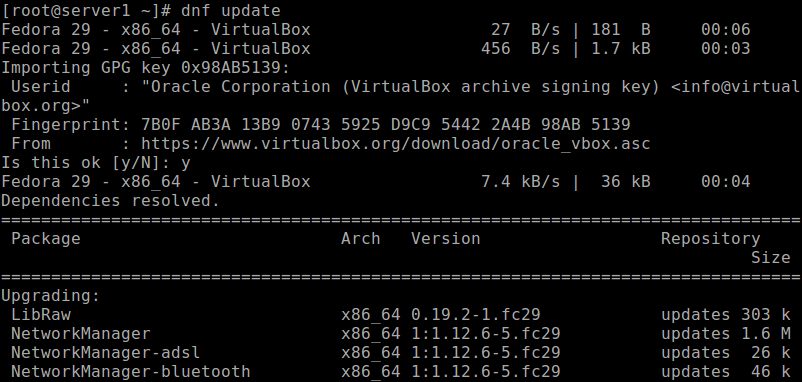
installera utvecklingsverktyg på Fedora 31
om du vill köra Oracle VM VirtualBox grafiska användargränssnitt (VirtualBox) måste du installera Qt-och SDL-paket. Men om du bara vill köra VBoxHeadless krävs inte de ovannämnda paketen.
dessutom kommer installationsprogrammet att skapa kärnmoduler på systemet, därför måste du installera utvecklingsverktyg (GNU compiler (GCC), GNU Make (make)) och paket som innehåller huvudfiler för din kärna för byggprocessen också.
# dnf install @development-tools# dnf install kernel-devel kernel-headers dkms qt5-qtx11extras elfutils-libelf-devel zlib-devel
installera VirtualBox 6.1 På Fedora 31
när de nödvändiga paketen och utvecklingsverktygen har installerats kan du nu installera VirtualBox 6.0 med följande DNF-kommando.
# dnf install VirtualBox-6.1
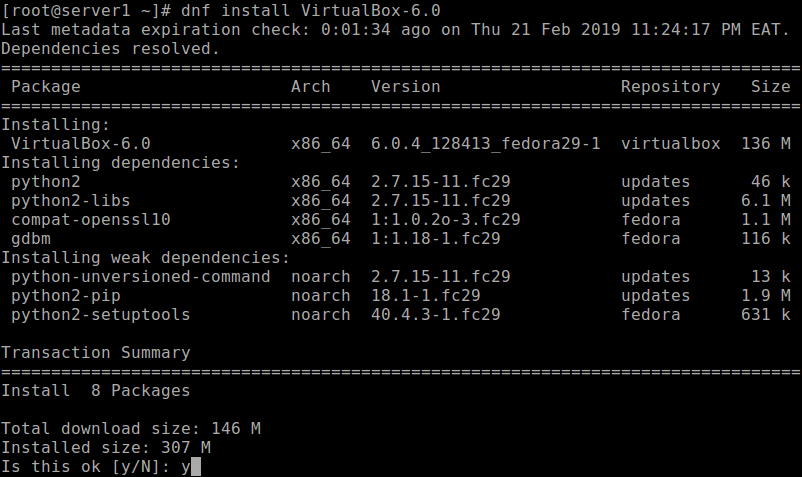
under VirtualBox paketinstallation, installationsprogrammet skapade en grupp som heter vboxusers, alla systemanvändare som ska använda USB-enheter från Oracle VM VirtualBox-gäster måste vara medlem i den gruppen.
för att lägga till en användare i den gruppen, använd följande usermod-kommando.
# usermod -a -G vboxusers tecmint
Vid denna tidpunkt är du redo att börja använda VirtualBox på din Fedora 31. Sök efter VirtualBox i Aktivitetssökfunktionen och klicka på den för att starta den.
alternativt, kör följande kommando för att starta VirtualBox från terminalen.
# virtualbox
Läs också: Så här aktiverar du USB i VirtualBox
Grattis! Du har just installerat VirtualBox 6.0 på Fedora 31. Om du har några frågor eller tankar att dela med oss, använd feedbackformuläret nedan.